
你离Vlog主只差一台Osmo Mobil灵眸手机云台3
1、体积小巧,分量很轻,收纳起来不占空间。2、电量显示方便,可以给手机供电。3、操控人性化,不复杂,对新手非常友好。4、自动跟随功能是很好的卖点。5、最重要的参数当然是价格很实在。
1、云台旋转的角度不算大。2、DJI Mimo对于手机的多摄像头支持不够。3、轻便小巧的同时舍弃了防水防尘的需求。
记得大概2011年的时候去西安出差做现场直播,我们一整个团队将近十人,不但带了摄像机脚架导播台等直播设备,还带去了一套斯坦尼康。那是我第一次也是唯一一次背着犹如外骨骼套装的斯坦尼康,光支撑背心和弹簧臂就很大很重,再加上摄像机,整整折磨了我两个小时。
后来,随着单反拍摄视频的兴起,大斯变成了小斯,再然后,从纯机械结构的稳定器慢慢的变成了如今的电子稳定器。下图就是我们常见的单反稳定器,当然为了对自己更好一点,入的是一款双手持的电子稳定器。

01 单反稳定器
这一次,有幸众测君又一次翻了我的牌子,让我有机会测试这款刚刚发布不久的大疆Osmo Mobil灵眸手机云台3(以下简称Osmo 3)。刚刚翻了翻公司现有的设备,发现除了上图的单反稳定器,还有智云的一套手机云台和GoPro的云台,包括我自己的口袋灵眸。没想到现在稳定器已经如此普遍,那么这款Osmo 3有什么值得我们期待的地方呢?
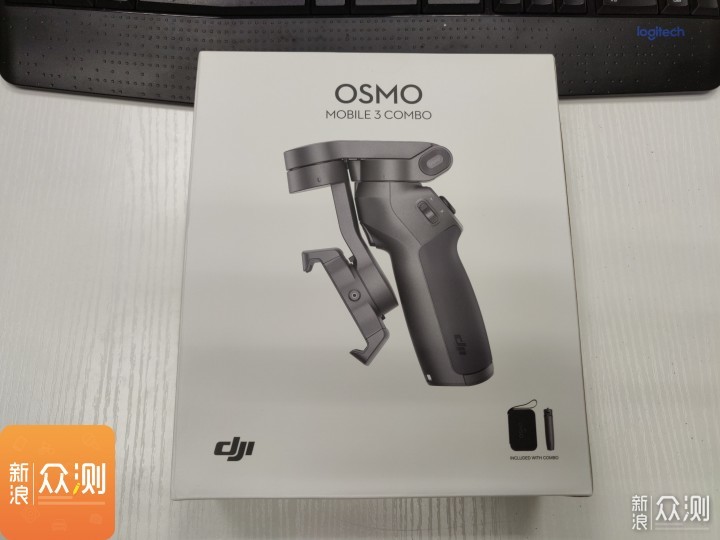
02 包装
首先我们来看看包装吧,Osmo 3的包装盒继承了一贯的大疆的产品设计,白色的盒子上印有产品的外形,简单明了,看到包装你就知道这是什么东西。

03 包装
正面和背面差不多,一个是产品折叠起来的形态,一个是装上手机后的站台形态,一目了然。
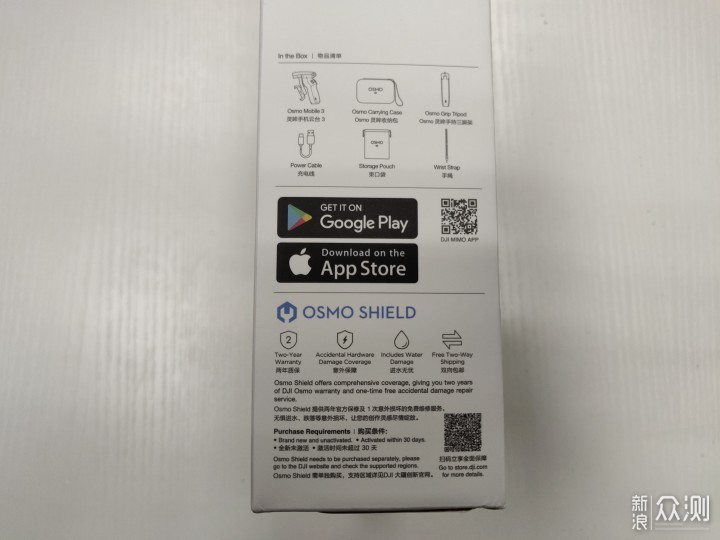
04 包装侧面
侧面则是一些产品的信息,包括清单,App和一些售后的政策。

05 包装底部
底部则是厂商的信息,当然,这些东西或许并不重要,毕竟我们更加关注的是内在。

06 产品清单
把包装盒里的东西都拿出来一字排开,可以看到有一个便携包,内含稳定器本体,一个小巧的桌面支撑脚架,一根手绳,一个便携袋,以及一根Type-C的充电线。在C口已经基本普及的当下,配套的充电线还是很良心的。

07 脚架
这个小脚架的支撑角度很低,如果你想用这个脚架去支撑其他的设备,可能会有点低,或许它还是更加适合用来临时的支撑一下Osmo 3吧。
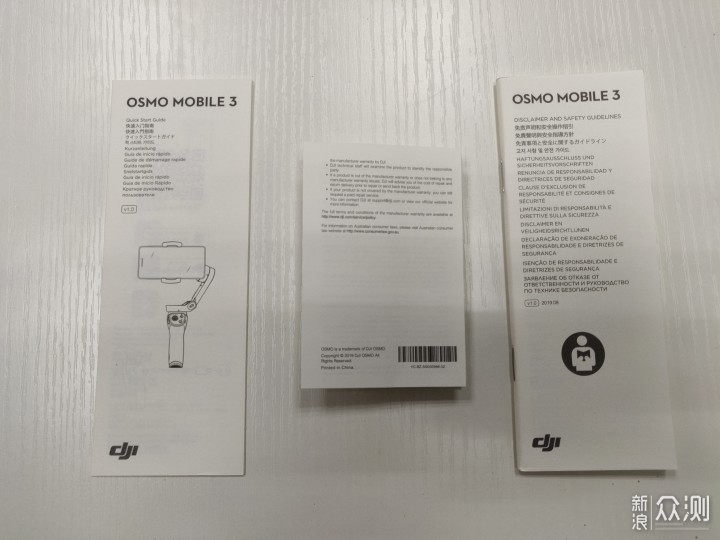
08 说明书
从左到右,快速入门,售后保修,安全操作指引,如果对大疆或者数码产品你都比较熟悉的话,一般都不会看吧;如果你是一个新手,个人建议还是粗略的翻一下,掌握一些基本的操作。

09 本体
打开便携包,里面就是我们今天要评测的Osmo 3本体了。既然Osmo 3属于整个灵眸家族,那么小巧便携一定是它的一个卖点,下图你可以看到,在折叠的状态下它究竟有多小。

10 尺寸
在男士中,我的手属于比较小的那种,Osmo 3的大小基本上和我的手差不多高,宽度略宽一点,对于我们经常外出携带拍摄的话,放在包中并不会占用多大的地方。当然,如果你还是觉得大,占地方的话,出门右转,口袋灵眸或许更适合你。

11 充电口
首先我们可以看一下Osmo 3的充电接口,已经普及的C口很显眼,当然并没有什么保护措施,使用的时候要当心别进水啥的,时间长了也可能需要清一下灰尘。右边上部有一个小塞子,打开后是一个标准的USB-A接口,这个接口可以用附带的充电线连接你的C口手机,或者你自己有其他的线材也可以。这个接口可以在你使用Osmo 3的时候顺便给你的手机充电,这点很方便,再也不用担心由于长时间的拍摄导致的手机掉电太快了,好评。
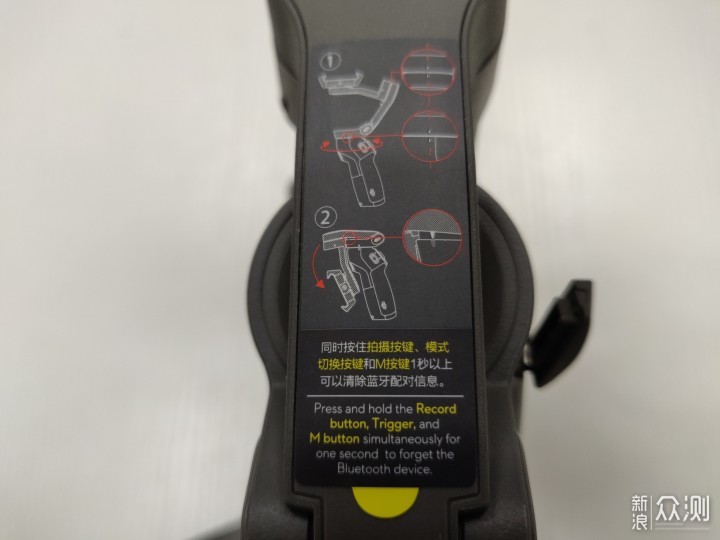
12 提示信息
在第一段电子稳定臂上有一个信息,告诉你收纳稳定臂的时候的注意事项,以及如何清除配对的蓝牙信息。

13 主按键
握持的正面即就是我们进程会用到的按键,包括一个稳定臂的上下左右全向调节钮,拍摄/录制按钮,模式选择/电源按钮。

14 变焦操纵杆
侧面是一个摄像机上常见的变焦操纵杆,使用配套的App可以进行数码变焦,方便我们拍摄的时候进行构图。

15 锁定
打开稳定臂,可以看到在手持的前部有一个按钮,这个按钮的作用是用来锁定当前的云台位置,一般情况下,当我们使用稳定器进行拍摄的时候,稳定器的主要作用是进行稳定补偿,随着你的转身,位移,稳定器的方向也会跟随,如果此时你按住这个锁定按钮,那么你的转身就不会影响到云台的拍摄的方向。当然,你也不能没事就转个180°对吧。
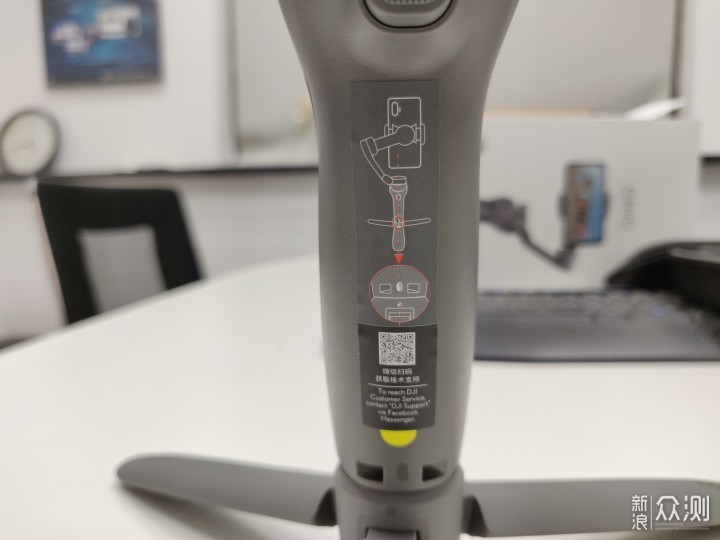
16 提示信息
锁定按钮的下部也有一个小提示告诉你一般情况下,Osmo 3的中轴是一个怎样的状态。

17 限位
仔细看一下稳定臂打开后,内部会有三个凸起的限位,结合图12可以知道这些限位的作用,这是一个小细节,但是也说明了Osmo 3在这些方面确实做的很到位。

18 手机夹
夹持手机的位置,默认的情况下这个夹持在夹上手机后是垂直于第二段稳定臂的,针对某些竖屏拍摄的平台和需求。

19 夹持旋转
当然,我们可以直接将这个夹持进行旋转,使之平行于稳定臂,可以看到,有一个小提示告诉你手机的摄像头应该位于哪一边,大部分比较专业的需求都是要求水平拍摄的,所以,对于竖屏和横屏的切换调整,Osmo 3还是很方便的。

20 电量指示
单击一下M键,也就是功能切换/电源按钮,Osmo 3会告诉你现在的电量是多少,这点非常方便,你不需要完全打开设备,也不需要连接手机就可以知道设备的电量,这种设计是非常方便我们日常操作的。

21 未稳定
此时如果你夹上手机,因为Osmo 3并没有真正开启,因此稳定器并不会进行稳定。这里需要说明一下,夹持手机的时候尽量将手机保持一个左右平衡的状态,简单点就是直接夹在手机的中间部位就可以了,Osmo 3的夹持做的相当不错,并不会影响到手机侧面的按键。

22 稳定开启
长按M键后,Osmo 3就会自动调平,此时状态灯会显示黄色,表示稳定已经完成。和单反稳定器相比,手机因为重量比较小,因此,一般都不需要手动进行调平,这也是手机稳定器为什么更加方便,也更加适合Vlog的拍摄和制作。
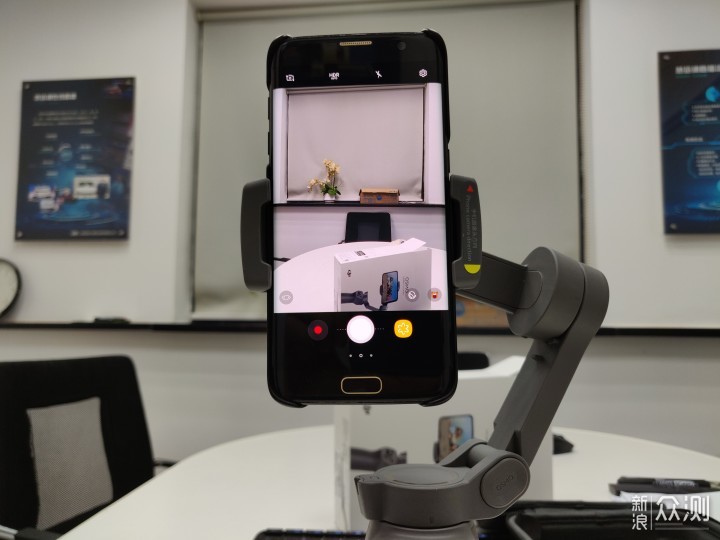
23 竖屏
可以看到,在大部分的情况下,Osmo 3在调平后会将手机处于一个竖屏拍摄的状态。
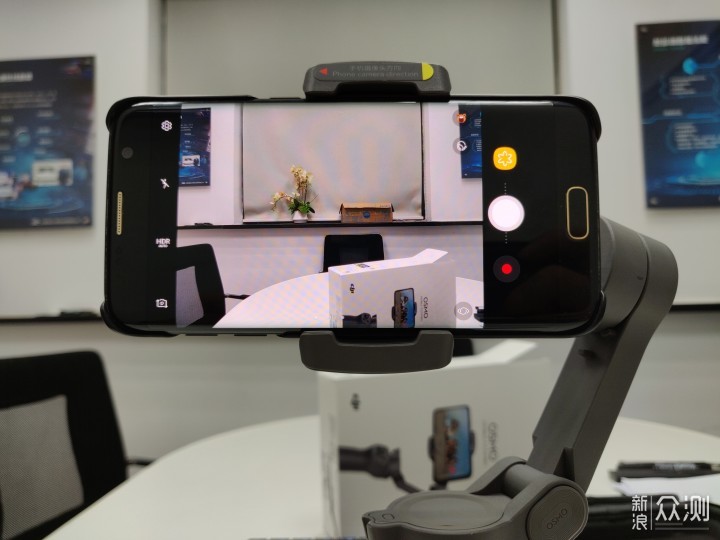
24 横屏
我们只需要将夹持进行手动旋转,或者使用M键双击,使之变成水平拍摄即可。
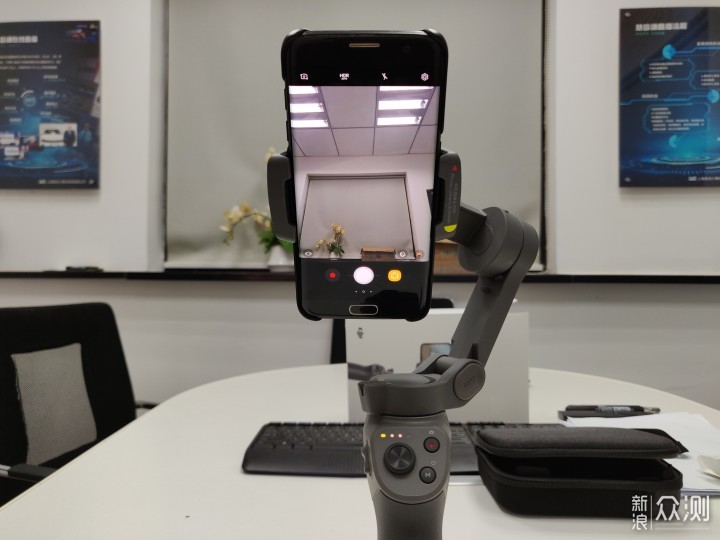
25 竖直角度
使用全向调节钮,此时就可以对Osmo 3的云台进行角度的调整。

26 仰拍角度
从侧面看一下,竖直Osmo 3手机云台握持后仰拍角度的极限大约在35°左右。

27 俯拍角度
同样的,俯拍角度和仰拍一样,也是35°左右。

28 逆时针水平旋转
竖直Osmo 3手机云台握持后逆时针的云台旋转角度约为110°。
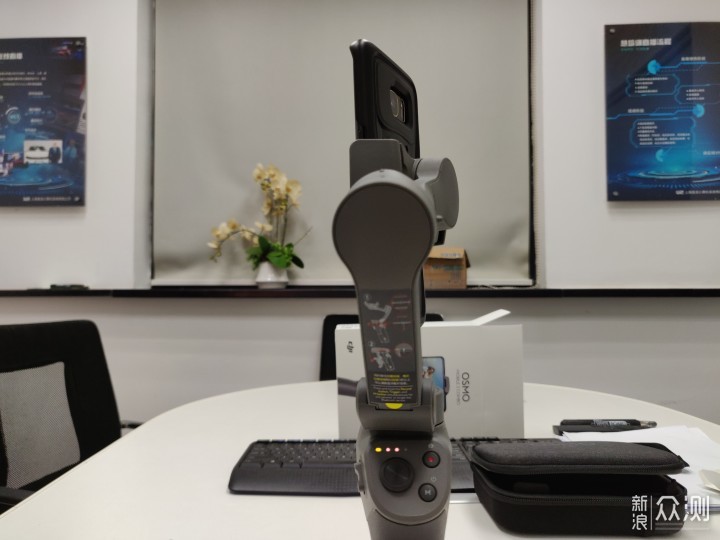
29 顺时针水平旋转
顺时针的旋转角度极限约为90°。从上述四个角度可以看到,Osmo 3的旋转角度并不是很大,因此在一些更大范围的运镜中需要多尝试,否则容易遇到限位的情况。
以上我在测试Osmo 3的时候,并没有连接大疆的DJI Mimo程序,而是使用了手机自带的相机App,如果你并不需要一些其他的额外功能,或者说你觉得手机的自带相机和其他拍摄类App的效果更好,你完全可以脱离大疆的App进行拍摄,比如我们很多人都知道的Filmic Pro等专业的摄像App。
不过,依据我个人的习惯,我还是强烈的推荐那些拍摄Vlog的人士使用DJI Mimo来进行拍摄,毕竟,自家的配套程序会有完全不一样的体验。
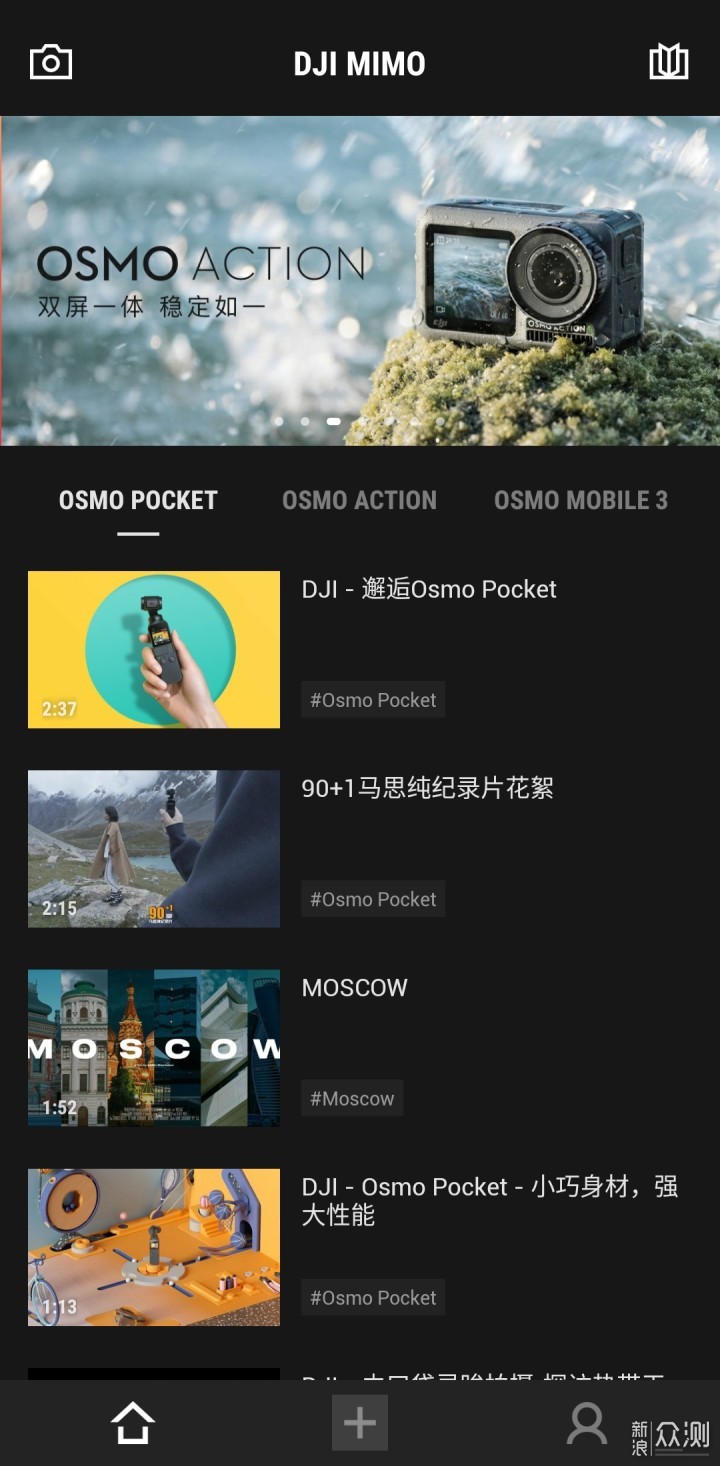
30 Mimo
首先在手机上你需要安装DJI Mimo,大疆的产品可以通过DJI Mimo进行设备的激活,当然,不激活并不影响你使用,安装完成后打开App,同时记得需要打开手机的蓝牙功能,App也会进行提醒。
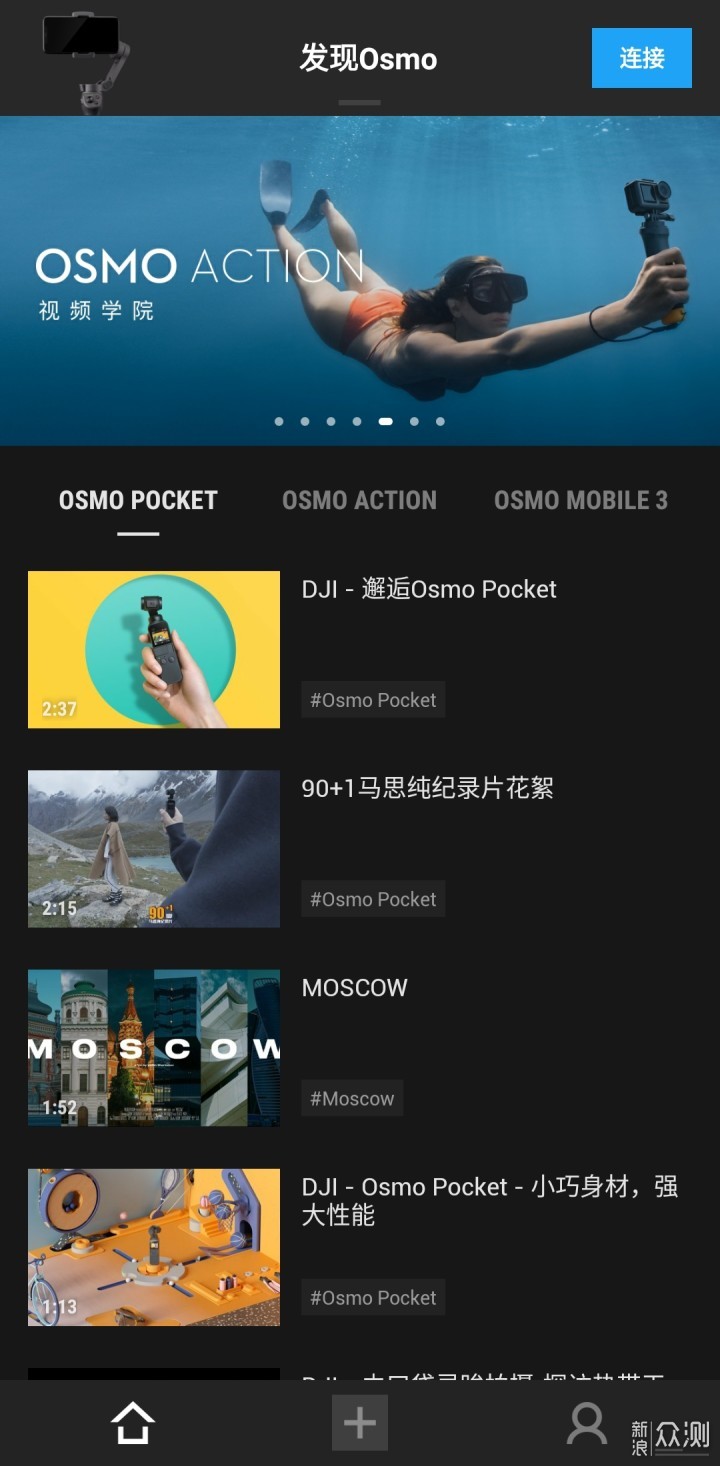
31 设备发现
打开APP并且同时将设备的电源打开后,在App的顶部就可以看到当前发现的设备,点击连接后稍等片刻。
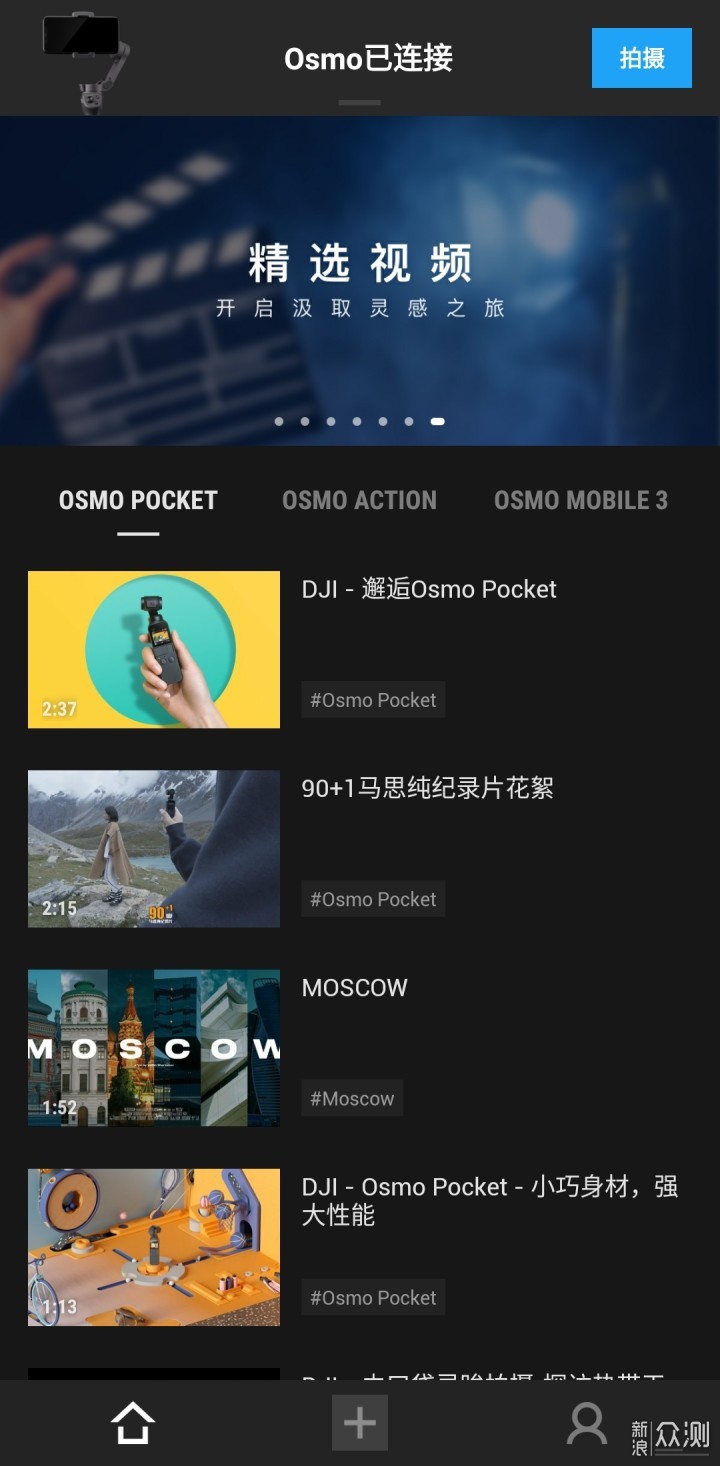
32 设备连接
连接成功后就可以看到按钮变成了“拍摄”,此时你就可以点击这个按钮进入App的拍摄界面了。

33 蓝牙连接指示灯
当你的手机通过蓝牙连接到了Osmo 3之后,在设备的状态指示灯上除了之前的电量显示,还可以看到一个绿色的状态灯也被点亮。

34 照片

35 视频
在Mimo拍摄的主界面状态下,如果你点击了Osmo 3的M键,就可以直接在照片拍摄和视频拍摄两种模式下进行切换,而不必用手去点击屏幕,方便你的切换操作。
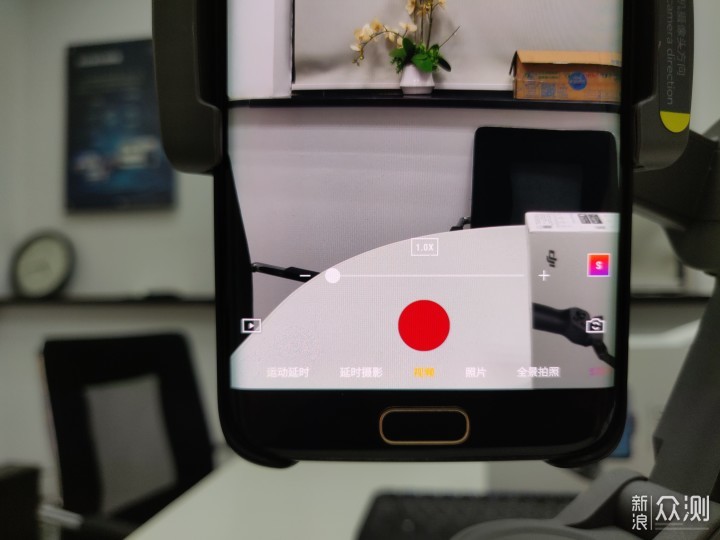
36 变焦
此时,如果你使用Osmo 3侧面的变焦操纵杆,可以对画面进行数码变焦,最远是标准的1倍变焦。
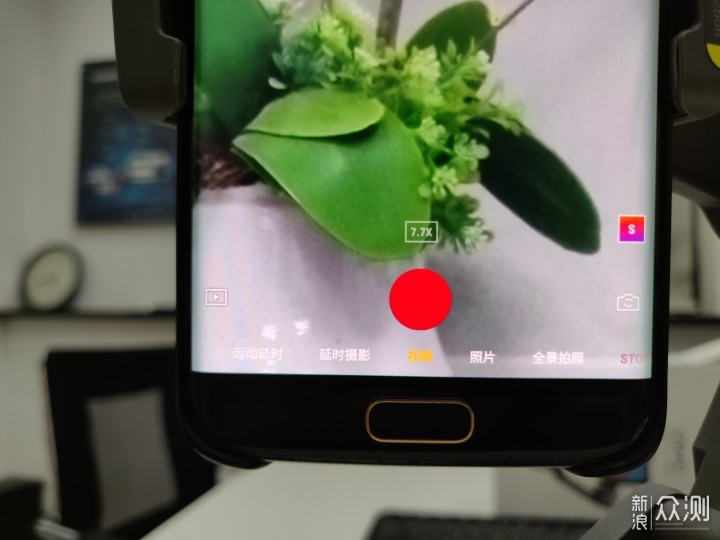
37 变焦
最远可以进行8倍的数码变焦,这个变焦的效果当然比不上光学变焦,如果你手头有其他更好的支持光混变焦的手机,可以试试看能不能进行光混变焦,我估计Mimo可能并不支持多摄像头之间的变焦切换,因此,还是使用主摄像头进行数码变焦的可能性比较大。因此,变焦状态下的画质也是比较差的,在多摄像头手机已经成为主流的情况下,希望Mimo可以做的更好一点吧。
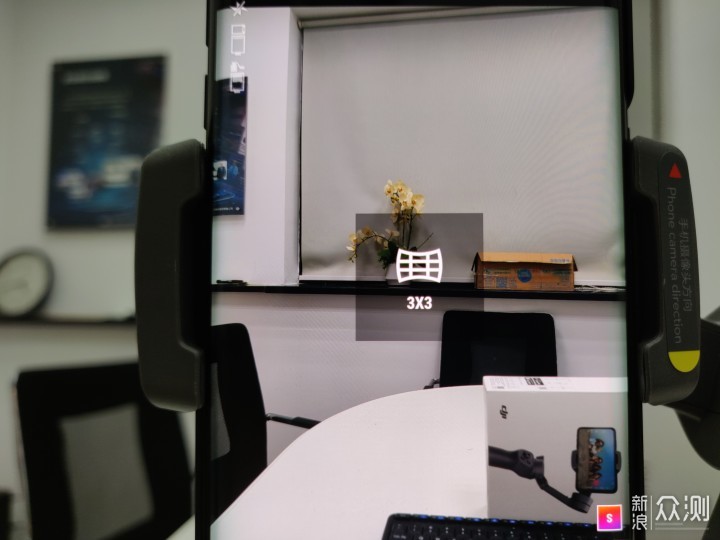
38 全景
和口袋灵眸一样,因为Osmo 3是一个电子稳定的云台,因此,Osmo 3也继承了口袋灵眸的一个全景图拍摄功能,比如我选择了3×3的全景图,那么Osmo 3就会自动旋转云台拍摄9张照片然后合成为一张全景图,这是一个非常不错的功能,很适合拍摄那些波澜壮阔的风景照。

39 畸变
当然,这样的全景照片也会存在比较厉害的桶形畸变,需要后期进行修正,但是很多时候我们要解决的第一步,是要拍到,才能继续下一步拍的好的问题,无论是口袋灵眸还是Osmo 3,起码解决了我们拍到的问题。
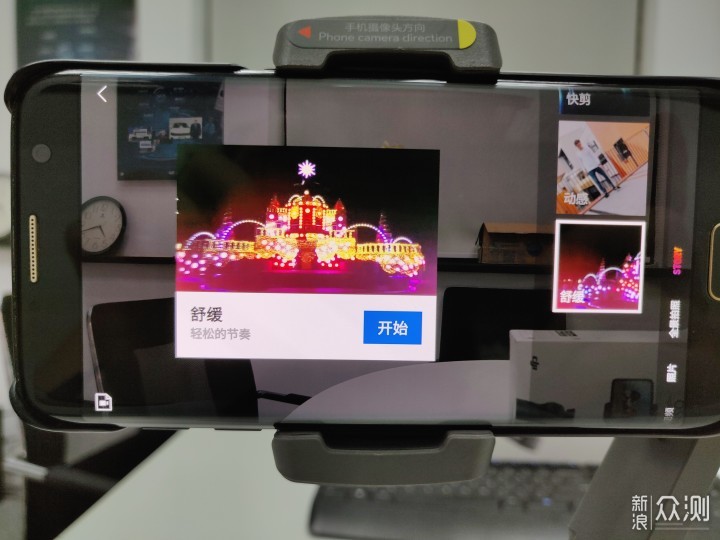
40 Story模式
Mimo独有的Story模式,这里不多说这个模式了,这是一个很有意思的功能,就是预先提供了很多模板,你只需要按照模板的提示进行拍摄,包括时长,运镜等,拍摄完成后就可以一键出片了,当然,Story模式最大的不足是模板中文字等不能进行修改,但愿能有一天,这个功能可以更加的人性化,个性化。
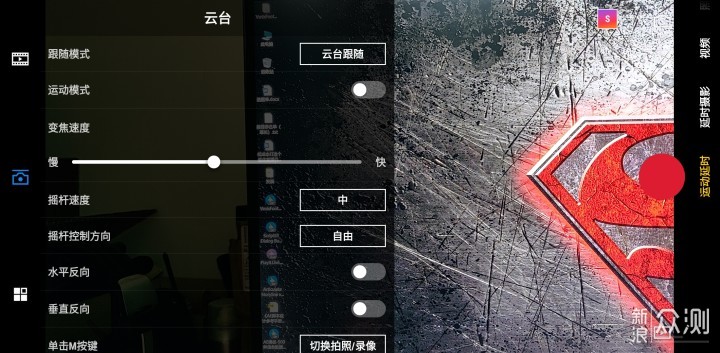
41 参数设置
Mimo主界面的左边有一些针对拍摄的详细参数的设置,这里也不多说了毕竟这些参数在很多相机App红都会有,大同小异。而在设置中,需要特别说明的是,App还可以对Osmo 3本身进行设置,比如摇杆的操控,方向,也就是说,Osmo 3加上Mimo才是一个完全体,才是一款真正的软硬结合的产品,否则,市面上如此之多的稳定器,我为何要单独选择大疆呢?只有能够自由设定参数的硬件产品,才能把它打造成我们最适合使用的利器。

42 自动跟随
刚刚说过,Osmo 3和口袋灵眸都是云台类的产品,因此,最最大的亮点,我想应该就是自动跟随的功能,这个功能无论是普通的Vlog主,甚至更加专业的人士,都是使用率非常高的功能。在拍摄界面中,我们只需要用手框选出一个跟随的物体告诉App,跟着它即可。

43 自动跟随
成功启用自动跟随后,就可以看到界面中这个绿色的框,此时无论你怎么运动你的Osmo 3,只要在云台的限制范围之内,都会让你的摄像头自动的跟随住被拍摄的物体,让被摄主体永远处于画面的中间位置。对我而言,这个功能,才是Osmo 3包括口袋灵眸真正的卖点。
Mimo是一个针对大疆产品独有的App,其实这个App里面的功能非常之多,你可以直接使用这个App进行视频的剪辑,生成。在App中,你还会发现延时摄影、慢动作等更多的功能,或许我在这里对App的描述写的并不多,因为这款App并不是仅仅针对Osmo 3而言的,其他大疆的产品同样可以使用,因此,对于一款产品,你是因为AppP而购买还是因为产品本身而购买,需要你自己考量,但是归根结底,这款App同样不失为卖点之一。
按照我的习惯,依然是先来看看Osmo 3的优缺点:
优点:
1、体积小巧,分量很轻,收纳起来不占空间。
2、电量显示方便,可以给手机供电。
3、操控人性化,不复杂,对新手非常友好。
4、自动跟随功能是很好的卖点。
5、最重要的参数当然是价格很实在。
缺点:
1、云台旋转的角度不算大。
2、DJI Mimo对于手机的多摄像头支持不够。
3、轻便小巧的同时舍弃了防水防尘的需求。
我个人觉得,Osmo 3基本已经做到了目前手机云台的一个极限,抛开App不说,产品本身已经差不多达到了一个天花板,我很难再想象出一个手机稳定器还能有哪些可以做出来的新功能,对于我们大部分人来说,手机稳定器一定要方便,快捷,随拿随用,否则一个繁琐的操作就能让这类产品变成吃灰的摆设,而Osmo 3在这些点上做的已经非常不错了,起码对我来说,这也是真正值得入手一款针对旅游和Vlog的工具。最后,晒一下我手上的大疆口袋系列的全家福吧。

44 Osmo
以上。